Cyfrif nifer y dyddiadau yn ôl blwyddyn, mis yn Excel
Wrth weithio ar daflen waith Excel, weithiau, efallai yr hoffech chi gyfrif y celloedd lle mae dyddiadau o flwyddyn neu fis penodol fel islaw'r screenshot a ddangosir. I ddatrys y dasg hon yn Excel, gallwch ddefnyddio'r swyddogaethau SUMPRODUCT, BLWYDDYN a MIS i greu fformwlâu i gyfrif nifer y dyddiadau sy'n perthyn i'r flwyddyn neu'r mis penodol yn ôl yr angen.

- Nifer y dyddiadau o flwyddyn benodol
- Nifer y dyddiadau o fis penodol
- Cyfrif nifer y dyddiadau yn ôl blwyddyn a mis
Nifer y dyddiadau o flwyddyn benodol
I gyfrif nifer y dyddiadau mewn blwyddyn benodol, gallwch gyfuno'r swyddogaethau SUMPRODUCT a BLWYDDYN gyda'i gilydd, y gystrawen generig yw:
- date_range: Mae rhestr o gelloedd yn cynnwys y dyddiadau rydych chi am eu cyfrif;
- year: Y gwerth neu'r cyfeirnod cell sy'n cynrychioli'r flwyddyn rydych chi am gyfrif amdani.
1. Rhowch neu copïwch y fformiwla isod i mewn i gell wag lle rydych chi am gael y canlyniad:
Nodyn: Yn y fformiwla hon, A2: A14 ydy ystod y celloedd yn cynnwys y dyddiadau, C2 cynnwys y flwyddyn benodol rydych chi am gyfrif amdani.
2. Yna, llusgwch y ddolen llenwi i lawr i gymhwyso'r fformiwla hon i gelloedd eraill, a byddwch yn cael nifer y dyddiadau yn seiliedig ar y flwyddyn benodol, gweler y screenshot:

Esboniad o'r fformiwla:
= SUMPRODUCT (- (BLWYDDYN ($ A $ 2: $ A $ 14) = C2))
- BLWYDDYN ($ A $ 2: $ A $ 14) = C2: Mae swyddogaeth BLWYDDYN yn tynnu gwerth y flwyddyn o'r rhestr o ddyddiadau fel hyn: {2020; 2019; 2020; 2021; 2020; 2021; 2021; 2021; 2019; 2020; 2021; 2019; 2021};
Ac yna, mae pob blwyddyn yn cael ei chymharu â gwerth y flwyddyn yng nghell C2, i ddychwelyd amrywiaeth o werthoedd GWIR a GAU: {GAU; GWIR; ANWIR; ANGHYWIR; ANWIR; ANGHYWIR; ANGHYWIR; ANGHYWIR; GWIR; GAU; GAU; GWIR; ANWIR}. - - (BLWYDDYN ($ A $ 2: $ A $ 14) = C2) = - {GAU; GWIR; ANGHYWIR; ANWIR; ANWIR; ANGHYWIR; ANWIR; ANGHYWIR; GWIR; GAU; GAU; GWIR; GAU}: - mae'r arwydd negyddol dwbl hwn yn trosi gwerth GWIR i 1 a gwerth Ffug i 0. Felly, fe gewch y canlyniad fel hyn: {0; 1; 0; 0; 0; 0; 0; 0; 1; 0; 0 ; 1; 0}.
- SUMPRODUCT(--(YEAR($A$2:$A$14)=C2))= SUMPRODUCT({0;1;0;0;0;0;0;0;1;0;0;1;0}): Yn olaf, mae'r swyddogaeth SUMPRODUCT hon yn crynhoi'r holl eitemau yn yr arae, ac yn dychwelyd y canlyniad: 3.
Nifer y dyddiadau o fis penodol
Os ydych chi am gyfrif nifer y dyddiadau yn seiliedig ar fis penodol, gall y swyddogaethau CYFLWYNO a MIS wneud ffafr i chi, y gystrawen generig yw:
- date_range: Mae rhestr o gelloedd yn cynnwys y dyddiadau rydych chi am eu cyfrif;
- month: Y gwerth neu'r cyfeirnod cell sy'n cynrychioli'r mis rydych chi am gyfrif amdano.
1. Rhowch neu copïwch y fformiwla isod i mewn i gell wag lle rydych chi am gael y canlyniad:
Nodyn: Yn y fformiwla hon, A2: A14 ydy ystod y celloedd yn cynnwys y dyddiadau, C2 cynnwys y mis penodol rydych chi am gyfrif amdano.
2. Yna, llusgwch y ddolen llenwi i lawr i gymhwyso'r fformiwla hon i gelloedd eraill, a byddwch yn cael nifer y dyddiadau yn seiliedig ar y mis penodol, gweler y screenshot:
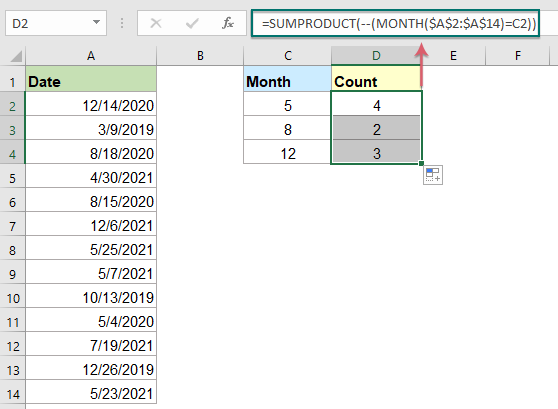
Esboniad o'r fformiwla:
= SUMPRODUCT (- (MIS ($ A $ 2: $ A $ 14) = C2))
- MIS ($ A $ 2: $ A $ 14) = C2: Mae'r swyddogaeth MIS hon yn tynnu rhif y mis o'r rhestr o ddyddiadau fel hyn: {12; 3; 8; 4; 8; 12; 5; 5; 10; 5; 7; 12; 5}.
Ac yna, mae pob mis yn cael ei gymharu â rhif y mis yng nghell C2, i ddychwelyd amrywiaeth o werthoedd GWIR a GAU: {ANWIR; ANGHYWIR; ANWIR; ANGHYWIR; ANWIR; ANGHYWIR; GWIR; GWIR; GAU; GWIR; GAU; GAU; GWIR}. - - (MIS ($ A $ 2: $ A $ 14) = C2) = - {GAU; ANGHYWIR; ANGHYWIR; ANWIR; ANWIR; ANGHYWIR; GWIR; GWIR; ANGHYWIR; GWIR; GAU; GAU; GWIR} : - -Mae'r arwydd negyddol dwbl hwn yn trosi gwerth GWIR i 1 a gwerth Ffug i 0. Felly, cewch y canlyniad fel hyn: {0; 0; 0; 0; 0; 0; 1; 1; 0; 1; 0 ; 0; 1}.
- SUMPRODUCT(--(MONTH($A$2:$A$14)=C2))= SUMPRODUCT({0;0;0;0;0;0;1;1;0;1;0;0;1}): Mae'r swyddogaeth SUMPRODUCT hon yn crynhoi'r holl eitemau yn yr arae, ac yn dychwelyd y canlyniad: 4.
Cyfrif nifer y dyddiadau yn ôl blwyddyn a mis
Ar gyfer cyfrif nifer y dyddiadau yn seiliedig ar flwyddyn a mis, er enghraifft, rwyf am wybod faint o ddyddiadau sydd ym mis Mai 2021.
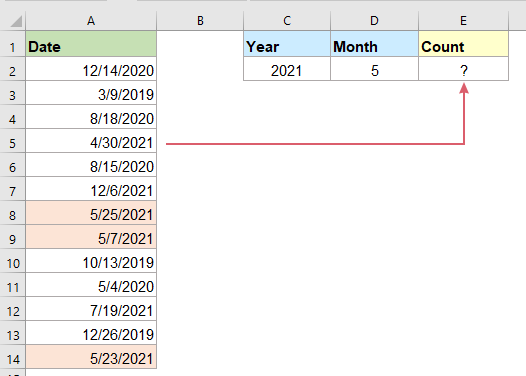
Yn yr achos hwn, gallwch ddefnyddio cyfuniad o swyddogaethau SUMPRODUCT, MIS a BLWYDDYN i gael y canlyniad, y gystrawen generig yw:
- date_range: Mae rhestr o gelloedd yn cynnwys y dyddiadau rydych chi am eu cyfrif;
- month: Y gwerth neu'r cyfeirnod cell sy'n cynrychioli'r mis rydych chi am gyfrif amdano;
- year: Y gwerth neu'r cyfeirnod cell sy'n cynrychioli'r flwyddyn rydych chi am gyfrif amdani.
Rhowch neu copïwch y fformiwla isod i mewn i gell wag i allbwn y canlyniad, ac yna pwyswch Rhowch allwedd i gael y cyfrifiad, gweler y screenshot:
Nodyn: Yn y fformiwla uchod, A2: A14 ydy ystod y celloedd yn cynnwys y dyddiadau, D2 cynnwys y mis penodol a C2 yw'r rhif blwyddyn rydych chi am gyfrif amdano.

Swyddogaeth gymharol a ddefnyddir:
- SUMPRODUCT:
- Gellir defnyddio'r swyddogaeth SUMPRODUCT i luosi dwy golofn neu arae neu fwy gyda'i gilydd, ac yna cael swm y cynhyrchion.
- MIS:
- Mae swyddogaeth Excel MIS yn echdynnu'r mis o ddyddiad ac yn arddangos fel rhif cyfanrif o 1 i 12.
- BLWYDDYN:
- Mae'r swyddogaeth BLWYDDYN yn dychwelyd y flwyddyn yn seiliedig ar y dyddiad penodol mewn fformat rhif cyfresol 4 digid.
Mwy o erthyglau:
- Nifer y Celloedd Rhwng Dau Werth / Dyddiad
- A ydych erioed wedi ceisio cael neu gyfrif nifer y celloedd rhwng dau rif neu ddyddiad penodol yn Excel fel y dangosir isod y screenshot a ddangosir? Bydd yr erthygl hon yn siarad am rai fformiwlâu defnyddiol ar gyfer delio â hi.
- Cyfrif Nifer y Celloedd Dyddiad Mewn Ystod Yn ôl Diwrnod yr Wythnos
- Mae Excel yn darparu'r cyfuniad o swyddogaethau CYFLWYNO a WYTHNOSOL i'n helpu i gyfrif yn hawdd nifer y diwrnodau wythnos penodedig o fewn ystod. Mae'r tiwtorial hwn yn darparu canllaw cam wrth gam i'ch helpu chi i fynd trwyddo.
- Nifer y Celloedd sy'n Cynnwys Testun Penodol
- Gan dybio, mae gennych chi restr o dannau testun, ac efallai yr hoffech chi ddod o hyd i nifer y celloedd sy'n cynnwys testun penodol fel rhan o'u cynnwys. Yn yr achos hwn, gallwch ddefnyddio'r nodau cerdyn gwyllt (*) sy'n cynrychioli unrhyw destunau neu gymeriadau yn eich meini prawf wrth gymhwyso swyddogaeth COUNTIF. Yr erthygl hon, byddaf yn cyflwyno sut i ddefnyddio fformwlâu ar gyfer delio â'r swydd hon yn Excel.
Yr Offer Cynhyrchedd Swyddfa Gorau
Kutools for Excel - Yn Eich Helpu i Sefyll Allan O Dyrfa
Kutools ar gyfer Excel Mae ganddo Dros 300 o Nodweddion, Sicrhau mai dim ond clic i ffwrdd yw'r hyn sydd ei angen arnoch chi...

Tab Office - Galluogi Darllen a Golygu Tabiau yn Microsoft Office (gan gynnwys Excel)
- Un eiliad i newid rhwng dwsinau o ddogfennau agored!
- Gostyngwch gannoedd o gliciau llygoden i chi bob dydd, ffarweliwch â llaw llygoden.
- Yn cynyddu eich cynhyrchiant 50% wrth wylio a golygu sawl dogfen.
- Yn dod â Thabiau Effeithlon i'r Swyddfa (gan gynnwys Excel), Just Like Chrome, Edge a Firefox.
